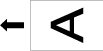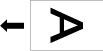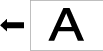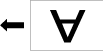封筒が給紙できないときは
封筒に印刷するときに、のりしろが引っかかるなどしてうまく封筒が給紙されないときは、180度回転させて印刷してください。
不定形サイズの印刷方法については、不定形サイズの用紙に印刷する![]() を参照して、給紙台に適切な方向で用紙をセットしてください。
を参照して、給紙台に適切な方向で用紙をセットしてください。
以下は回転させたときの印刷イメージです。
用紙の給紙方向 |
印刷情報の方向 |
回転:なし |
回転:180度 |
|---|---|---|---|
短辺側 |
タテ |
|
|
短辺側 |
ヨコ |
|
|
長辺側 |
タテ |
|
|
長辺側 |
ヨコ |
|
|
![]() 封筒を180度回転させてセットします。
封筒を180度回転させてセットします。
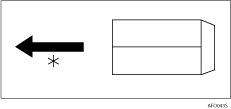
*給紙方向を示します。
![]() [ワードパッド]メニューの[印刷]をクリックします。
[ワードパッド]メニューの[印刷]をクリックします。
Windows XP/Vista、Windows Server 2003/2003 R2/2008では、[ファイル]メニューの[印刷]をクリックします。
[印刷]ダイアログが表示されます。
![]() [プリンタの選択]から使用するプリンターを選択します。
[プリンタの選択]から使用するプリンターを選択します。
![]() [詳細設定]をクリックします。
[詳細設定]をクリックします。
[印刷設定]ダイアログが表示されます。
![]() [項目別設定]タブをクリックします。
[項目別設定]タブをクリックします。
![]() 「メニュー項目:」の[基本]をクリックします。
「メニュー項目:」の[基本]をクリックします。
![]() [180度回転]にチェックをつけます。
[180度回転]にチェックをつけます。
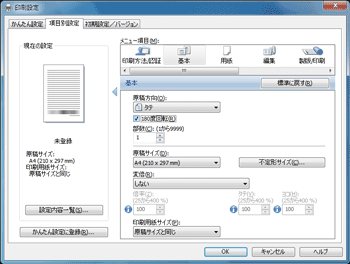
![]() [OK]をクリックします。
[OK]をクリックします。
[印刷]ダイアログに戻ります。
![]() [印刷]をクリックして印刷を開始します。
[印刷]をクリックして印刷を開始します。